Hur konverterar du iPhone MOV till MP4 för universell uppspelning
iPhone har gjort mer än tidigare som kommunikationsverktyg. Det är inte spelaren att spela video och musik. Dessutom, med sin 4K-kamera kan du spela in videor för att hålla liv not. Men när du exporterar iPhone-videor och vill spela upp dem på andra enheter kan det hända att MOV-formatet inte är kompatibelt med de spelare du har.
För att spela iPhone-videor på andra enheter rekommenderas du konvertera iPhone MOV till MP4.
Det är vad detta inlägg kommer att visa.
Fortsätt läsa och följ de tre stegen för att konvertera iPhone-film till MP3.
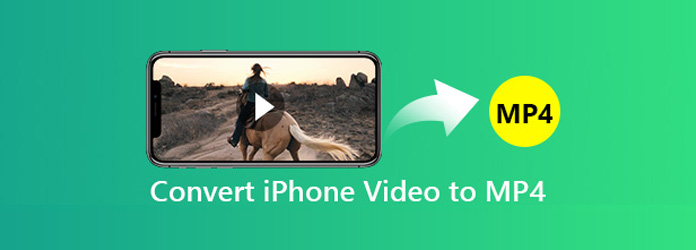
Del 1. Vilket format spelar iPhone in video?
Du kan använda kamera för att spela in videor, långsam rörelse och tidsinställd videor på iPhone, och inställningarna för videoinspelning kan anpassas som du vill.
I ett ord sparas den inspelade videon som MOV i HEVC- eller H.264-videokodek och AAC-ljudkodek.
| Videotyper | videoparametrar | videoformat |
|---|---|---|
| Spela in video | 720p HD vid 30 fps 1080p HD vid 30 fps 1080p HD vid 60 fps 4K vid 30 fps |
MOV (HEVC / H.264 videokodek och AAC-ljudkodek) |
| Spela in Slo-mo | 720p HD vid 240 fps 1080p HD vid 120 fps |
MOV (HEVC / H.264 videokodek och AAC-ljudkodek) |
I ett ord sparas den inspelade videon som MOV i HEVC- eller H.264-videokodek och AAC-ljudkodek.
Del 2. Hur konverterar du iPhone Video till MP4
För att spela inspelade MOV-videor på fler enheter bör du konvertera MOV till MP4.
Här samlar vi två enkla sätt att omvandla iPhone-video till MP2.
Konvertera iPhone Video till MP4 på skrivbordet
Tipard Video Converter Ultimate är den professionella iPhone till MP4-omvandlaren för Windows- och Mac-datorer. Den här programvaran är det multifunktionella videokonverteringsverktyget för att konvertera video över 300 format och låter dig redigera videoeffekter (beskär, klipp, vattenstämpel, rotera, vänd, textning, ljudspår, etc.). Dessutom kan den konvertera DVD till MP4 och låter dig titta på DVD på MP4-spelaren.
- • Konvertera iPhone MOV i H.264 / HEVC till MP4 och vice versa.
- • Anpassa videoupplösningen från 720p HD till 4K.
- • Anpassa videokodek och ljudkodek för MP4-spelare.
- • Redigera videoeffekter som beskära, vattenstämpel, komprimera, rotera, etc.
Låt oss nu avslöja stegen för att konvertera iPhone-videor till MP4 i tre steg.
Lägg till iPhone-videor
Skaffa en USB-kabel för att ansluta din iPhone till datorn och öppna den för att kopiera och klistra in iPhone-inspelade videor på din dator lokalt.
Kör iPhone till MP4-omvandlaren på din dator och klicka Lägg till fil för att importera de exporterade iPhone MOV-videor.
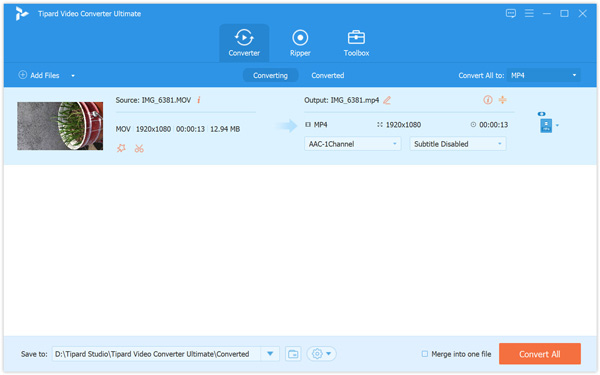
Anpassa MP4-inställningar
Välja MP4 från rullgardinsmenyn till Konvertera alla till.
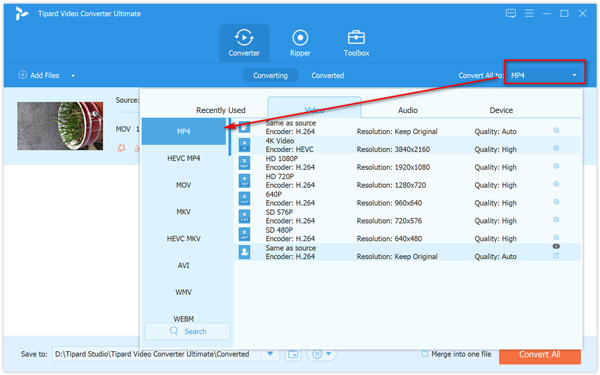
Dessutom kan du anpassa MP4-inställningarna som videokodek, ljudkodek, bitrate, bildhastighet, upplösning genom att klicka Inställningar bredvid MP4-formatet.
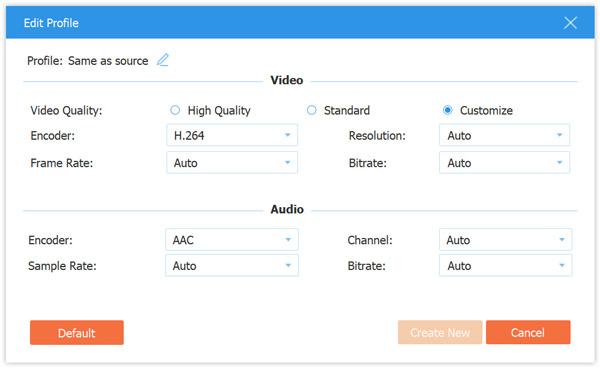
Glöm inte att välja destinationen för att lagra de konverterade MP4-filerna på din dator.
Konvertera iPhone-video till MP4
Klicka Konvertera alla och detta program kommer att börja ändra iPhone MOV-videor till MP4-filer.
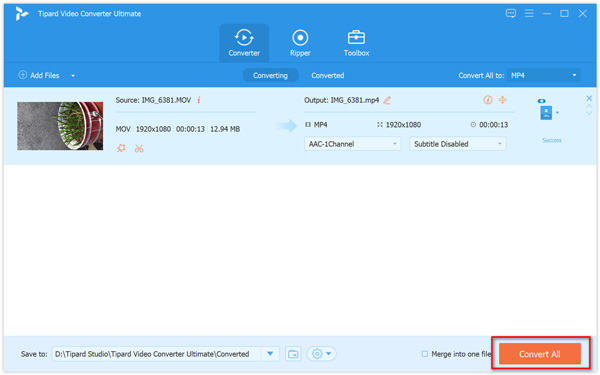
Efter konverteringen kan du klicka på Öppna utmatningsmappen för att hitta de konverterade MP4-filerna.
Om du vill ha en MP4-fil med mindre storlek kan du justera bildhastigheten till komprimera videon.
Gratis Konvertera iPhone-video till MP4 online
Bortsett från den stationära iPhone-videokonverteraren kan du också prova den kostnadsfria onlinevideokonverteraren för att förvandla iPhone-video till MP4 direkt.
ZAMZAR är den kostnadsfria online-videokonverteringsprogrammet för iPhone, som kan konvertera iPhone-videor till MP4, WMV, MKV, FLV, etc. och konvertera andra video- och ljudformat till iPhone-format.
Öppna gratis iPhone till MP4-omvandlaren online (https://www.zamzar.com/convert/mov-to-mp4/) och klicka på Lägg till filer ... -knappen, och sedan öppnas fönstret där du behöver välja iPhone videor på din dator.
Läs mer information här skicka iPhone-videor till datorn.
Klicka Konvertera nu att börja byta MOV till MP4 direkt online.
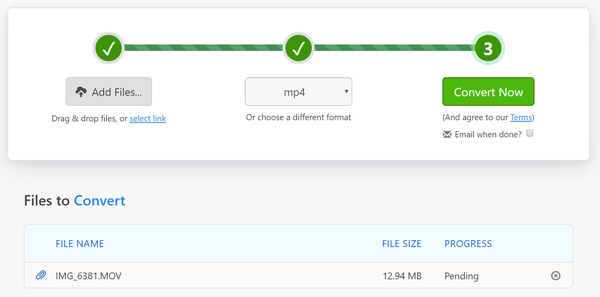
Del 3. Vanliga frågor om konvertering av iPhone-video till MP4
Kan iPhone spela in videor i MP4?
Ja. Videorna inspelade av iPhone Camera sparas som MOV. Videor som spelas in via skärminspelningsfunktion på iPhone eller iPad som körs i iOS 11 och senare sparas som MP4.
Kan jag öppna en MP4-fil på iPhone?
De stödda videoformaten från iPhone är MP4 i h.264 / H.265 videokodek och AAC-ljudkodek. Om MP4-filerna inte är ovanstående kod kan de inte öppnas av iPhone. Dessutom kan du också spela andra videoformat som stöds av iPhone.
Hur konverterar jag MP4-video för iPhone?
Som nämnts ovan stöds MP4-videor i H.265 / H.264 och AAC av iPhone. Om du konverterar MP4-videor till iPhone behöver du bara använda Tipard Video Converter Ultimate för att justera video- och ljudkodeken så att den matchar iPhone.
Slutsats
Det är lätt att spela upp inspelade videor på iPhone. Men om du vill spela upp inspelade videor från iPhone på andra enheter eller dela online, skulle du bättre konvertera iPhone MOV till MP4. Det här inlägget visar två enkla sätt att hjälpa dig förvandla MOV till MP2.
Oavsett vilket sätt du tar, kan du uppnå det enkelt.







